El botón de configuración de la huella dactilar está atenuado en Windows 10
Si eres el afortunado propietario de un dispositivo con Windows 10 que tiene un lector de huellas digitales, es posible que desees configurar el inicio de sesión con huellas digitales en Windows 10. Sin embargo, cuando va a la aplicación Configuración para configurarla, se enfrenta al problema de que El botón de configuración de huellas digitales está atenuado en Windows 10. Esto es confuso si lo hace por primera vez porque Windows no da instrucciones sobre por qué está deshabilitado. He aquí cómo resolverlo.
No es tan obvio, pero en Windows 10, la función de inicio de sesión con huella digital depende del PIN. Si no ha creado un PIN, el sistema operativo no le permitirá utilizar el inicio de sesión con huella digital. Esto es diferente de Windows 8.1, donde puede registrar su huella digital sin configurar un PIN. Para Windows 10, debe hacer lo siguiente.
El botón Reparar configuración de huellas dactilares está atenuado en Windows 10
Para habilitar la configuración de huellas dactilares en Windows 10, siga estas sencillas instrucciones.
- En el cuadro de búsqueda de la barra de tareas (Cortana), escriba "huella digital" como se muestra a continuación:
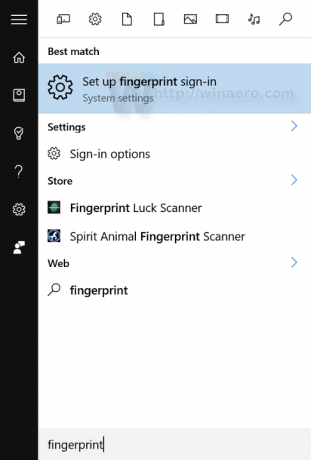
Haga clic en Configurar inicio de sesión con huella digital (configuración del sistema) - Se abrirá la página de configuración correspondiente. Como puede ver, el botón Configurar debajo del inicio de sesión con huella digital de Windows Hello está atenuado:
 Debe hacer clic en el botón Pin a continuación para configurar un PIN.
Debe hacer clic en el botón Pin a continuación para configurar un PIN. - Windows le pedirá que vuelva a ingresar la contraseña de su cuenta:
Ingresarlo.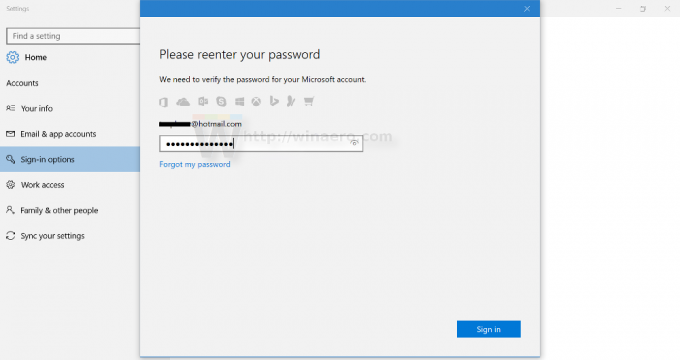
- Ahora, configure el PIN. Se le pedirá que ingrese 4 dígitos:
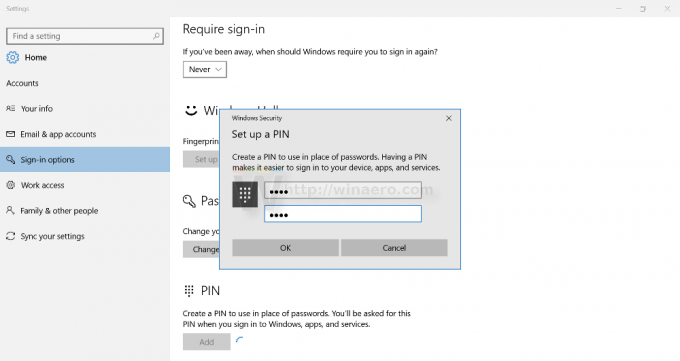
- Ahora, puede continuar registrando su huella digital. Haga clic en el botón Configurar debajo de Huella digital y siga las instrucciones:

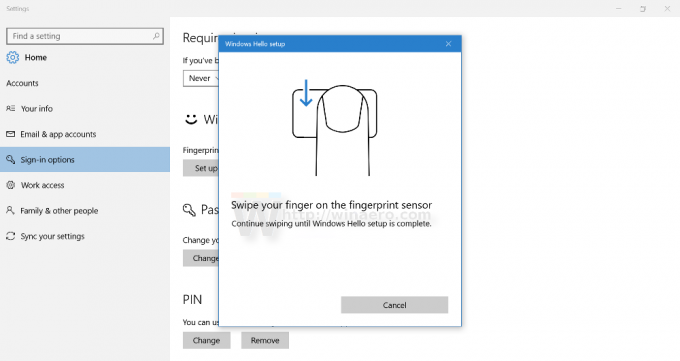


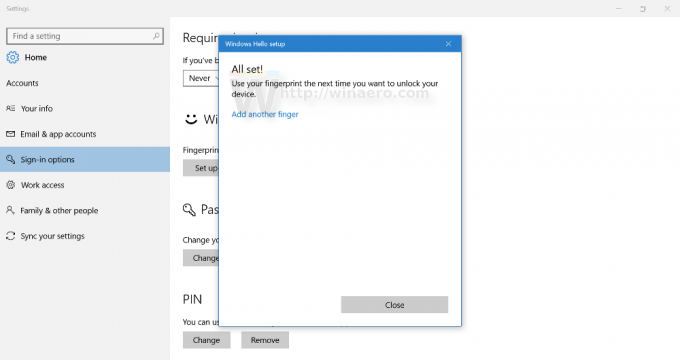
- Una vez hecho esto, la página de Configuración se verá de la siguiente manera:
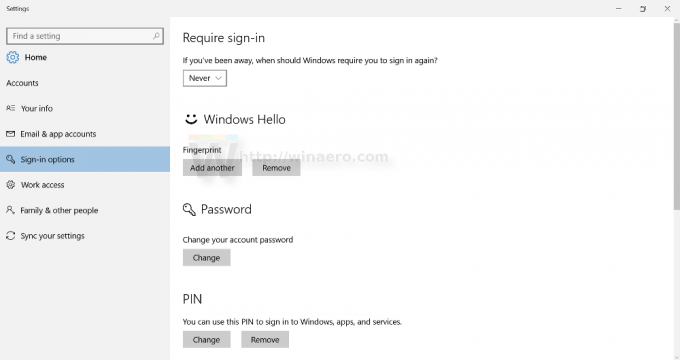 Más tarde, puede agregar más huellas digitales para iniciar sesión si es necesario.
Más tarde, puede agregar más huellas digitales para iniciar sesión si es necesario.
Eso es todo.



